Skype pre Windows: Ako povoliť tmavý režim

Objavte, ako môžete jednoducho a rýchlo aktivovať tmavý režim pre Skype na vašom počítači s Windows 11 za menej ako jednu minútu.
Používanie tmavého režimu má svoje výhody. Napríklad znižuje únavu očí a uľahčuje pozeranie na obrazovku. Funkcia tiež pomáha šetriť energiu batérie, takže vaša batéria vydrží dlhšie. To, či by ste ho mali používať, závisí od používateľa, pretože niektorí používatelia preferujú svetlý režim, iní však nie. Tmavý režim dá vášmu zariadeniu nový vzhľad a pomôže vám šetriť energiu batérie. Tu sú rýchle a jednoduché kroky na vyskúšanie tmavého režimu na vašom prehliadači Microsoft Edge pre Android.
Obsah
Ako povoliť tmavý režim v Microsoft Edge
Aby ste zapli tmavý režim na Microsoft Edge pre Android, otvorte aplikáciu prehliadača a ťuknite na tri bodky na spodku. ťuknite na Nastavenia (ikona ozubeného kolieska v pravom hornom rohu). Na konci sekcie Nastavenia ťuknite na možnosť Vzhľad. Uvidíte tri rôzne možnosti ako Predvolený systém, Svetlý a Tmavý.
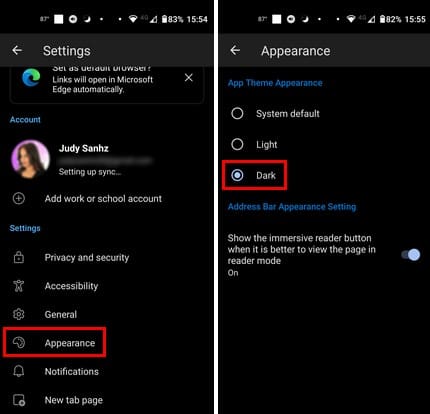
Teraz ťuknite na Tmavý a nový motív sa aplikuje bez toho, aby ste museli reštartovať prehliadač. Kým tam ste, môžete tiež povoliť možnosť Zobraziť tlačidlo imerzného čitateľa, keď je to lepšie pri prezeraní stránky v režime čitateľa.
Povolenie tmavého režimu pomocou nastavení prehliadača je jeden spôsob, ako povoliť tmavý režim pre Edge, ale môžete tiež zmeniť tému pomocou nastavení systému Android. Či už používate svetlý alebo tmavý režim, Edge zistí, ktorý z nich používate a aplikuje ho.
Povolenie tmavého režimu v Microsoft Edge pomocou nastavení Android
Pokiaľ ste mali problémy so zapnutím tmavého režimu pre Edge pomocou nastavení prehliadača, tu je ďalšia sada pokynov. Otvorte aplikáciu Nastavenia na vašom zariadení Android a ťuknite na Displej. ťuknite na Tmavá téma na vrchu. Tmavý režim môžete zapnúť prepínačom možnosť odtiaľ.
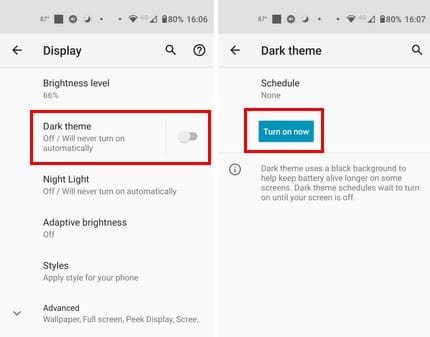
Ale ak máte s týmto problém, môžete ťuknúť na text, kde je tmavý režim a ťuknúť na tlačidlo Zapnúť teraz. Téma sa aplikuje, keď ťuknete na tlačidlo bez reštartovania zariadenia Android alebo prehliadača.
Ďalšie čítanie
Tmavý režim je populárna funkcia aj pre mnohé iné aplikácie. Ak chcete vidieť, ako zapnúť tmavý režim pre Microsoft Teams, tu sú nasledujúce kroky. Ak chcete používať tmavý režim na Facebooku, musíte sa riadiť týmito pokynmi. Tmavý režim je tiež dostupný pre používateľov Snapchat, ak chcú dať aplikácii iný vzhľad. Zoznam aplikácií, ktoré majú tmavý režim ako možnosť vo svojej aplikácii, pokračuje WhatsAppom.
Záver
Povolenie tmavého režimu v Edge je rýchle a jednoduché. Uvidíte, ako sa tmavý režim aplikuje bez reštartovania vášho zariadenia Android alebo prehliadača. Ak sa niekedy rozmyslíte a chcete sa vrátiť k svetlému režimu, postupujte rovnako, ale vyberte svetlý režim. Keď vám klesne úroveň energie batérie, používanie funkcie tmavého režimu určite pomôže. Myslíte si, že prejdete na tmavý režim trvalo? Dajte mi vedieť v komentároch nižšie a nezabudnite zdieľať článok s ostatnými na sociálnych sieťach.
Objavte, ako môžete jednoducho a rýchlo aktivovať tmavý režim pre Skype na vašom počítači s Windows 11 za menej ako jednu minútu.
Keď nastavíte tmavý režim pre Android, získate tému, ktorá je šetrnejšia k očiam. Ak sa musíte pozerať na svoj telefón v tmavom prostredí, pravdepodobne vám svetlý režim ubližuje. Uložte energiu používaním tmavého režimu v prehliadači Opera pre Android a zistite, ako nastaviť tmavý režim.
Používanie tmavého režimu má svoje výhody. Napríklad znižuje únavu očí a uľahčuje pozeranie na obrazovku. Funkcia tiež pomáha šetriť energiu. Znížte únavu očí a šetrite energiu povolením tmavého režimu na prehliadači Edge pre Android. Stačí použiť tieto kroky.
Tmavý režim bol predstavený spoločnosťou Microsoft v roku 2016. Najnovšia verzia Office vám poskytuje možnosť vybrať si jeden z dvoch dostupných tmavých režimov.
Od vydania Androidu 10 sa tmavý režim stal nevyhnutnosťou pre všetky aplikácie na všetkých platformách. Hoci Microsoft Teams nie je tým, ktorý by vyhovoval normám a tlaku kolegov, jednoducho…
V tejto príručke vám ukážeme, ako môžete zapnúť tmavý režim vo OneNote na všetkých hlavných platformách.
Tu je návod, ako používať tmavý režim v Microsoft Teams
Windows 10 pomohol priniesť súčasný trend ponúkania tmavého režimu v rámci aplikácií a webových stránok. Či už používate tmavý režim, ktorý pomáha odpočinúť očiam, resp
V tejto príručke dobre vysvetlite, ako môžete povoliť tmavý režim v Office 365 v systéme Windows 10.
Zábavte sa na svojich Zoom stretnutiach so šialenými filtrami, ktoré môžete vyskúšať. Pridajte si halo alebo vyzerajte ako jednorožec na svojich Zoom stretnutiach s týmito vtipnými filtrami.
Zistenie, ako preniesť Microsoft Office na váš nový počítač, je nevyhnutné pre udržanie produktivity. Tu je návod, ako to urobiť.
Pri počutí slov cookies si možno pomyslíte na tie s čokoládovými lupienkami. Existujú však aj tie, ktoré nájdete v prehliadačoch a ktoré vám pomáhajú mať bezproblémový zážitok z prehliadania. Prečítajte si, ako nastaviť preferencie cookies v prehliadači Opera pre Android.
Ak nemáte fotografickú pamäť, potrebujete pridať údaje o kreditnej karte na automatické vyplnenie v Edge pre Android. Môžete uložiť všetky informácie o vašich kreditných kartách, aby ste urýchlili online platby pridaním údajov o kreditnej karte do funkcie automatického vyplnenia v Edge pre Android podľa týchto krokov.
Naučte sa urýchliť čas, ktorý strávite prácou na súboroch PowerPoint, naučením sa týchto dôležitých klávesových skratiek PowerPoint.
Zmena nastavení hlasu pre aplikáciu Waze vám umožní počuť iný hlas zakaždým, keď potrebujete cestovať. Tu je návod, ako to zmeniť.
Zistite, aké kroky treba dodržať, aby ste rýchlo vypnuli Google Assistant a získali trochu pokoja. Cítite sa menej špehovaní a deaktivujte Google Assistant.
Mnoho spravodajských článkov sa odvoláva na “temný web”, ale veľmi málo z nich skutočne hovorí o tom, ako na neho získať prístup. Väčšina stránok na temnom webe hostí nelegálny obsah.
Objavte, ako môžete jednoducho a rýchlo aktivovať tmavý režim pre Skype na vašom počítači s Windows 11 za menej ako jednu minútu.
Možno tomu neprikladajte veľkú váhu, ale jednou z najbežnejších funkcií smartfónu je možnosť zachytiť snímku obrazovky. S časom sa metódy na snímanie týchto snímok vyvinuli z rôznych dôvodov, či už ide o pridanie alebo odstránenie fyzických tlačidiel alebo zavedenie nových softvérových funkcií.














